툴팁은 사용자에게 그래픽 사용자 인터페이스(GUIs)에서 도움을 제공하는 유용한 도구입니다. 이 튜토리얼에서는 WPF 애플리케이션에서 툴팁을 구현하는 방법을 보여줍니다. 이 작은 정보 창은 사용자가 컨트롤 위에 마우스를 올릴 때 나타나며, 각 요소의 사용 방법에 대한 유용한 팁을 제공합니다.
주요 내용
- 툴팁은 사용자에게 컨텍스트 기반 도움을 제공합니다.
- XAML에서 컨트롤의 속성을 통해 쉽게 추가할 수 있습니다.
- 툴팁은 입력 필드와 콤보 박스와 같은 선택 필드에서 특히 유용합니다.
단계별 가이드
1. 콤보 박스의 툴팁 생성
콤보 박스에 대한 툴팁을 생성하려면 코드 편집기를 열고 콤보 박스를 정의한 위치로 이동합니다. 여기에서 툴팁 속성을 추가합니다. 이는 ToolTip 키워드를 삽입하고, 사용자에게 선택의 의미를 설명하는 텍스트를 추가하여 이루어집니다. 예: "해당 자동차 브랜드를 선택하세요."
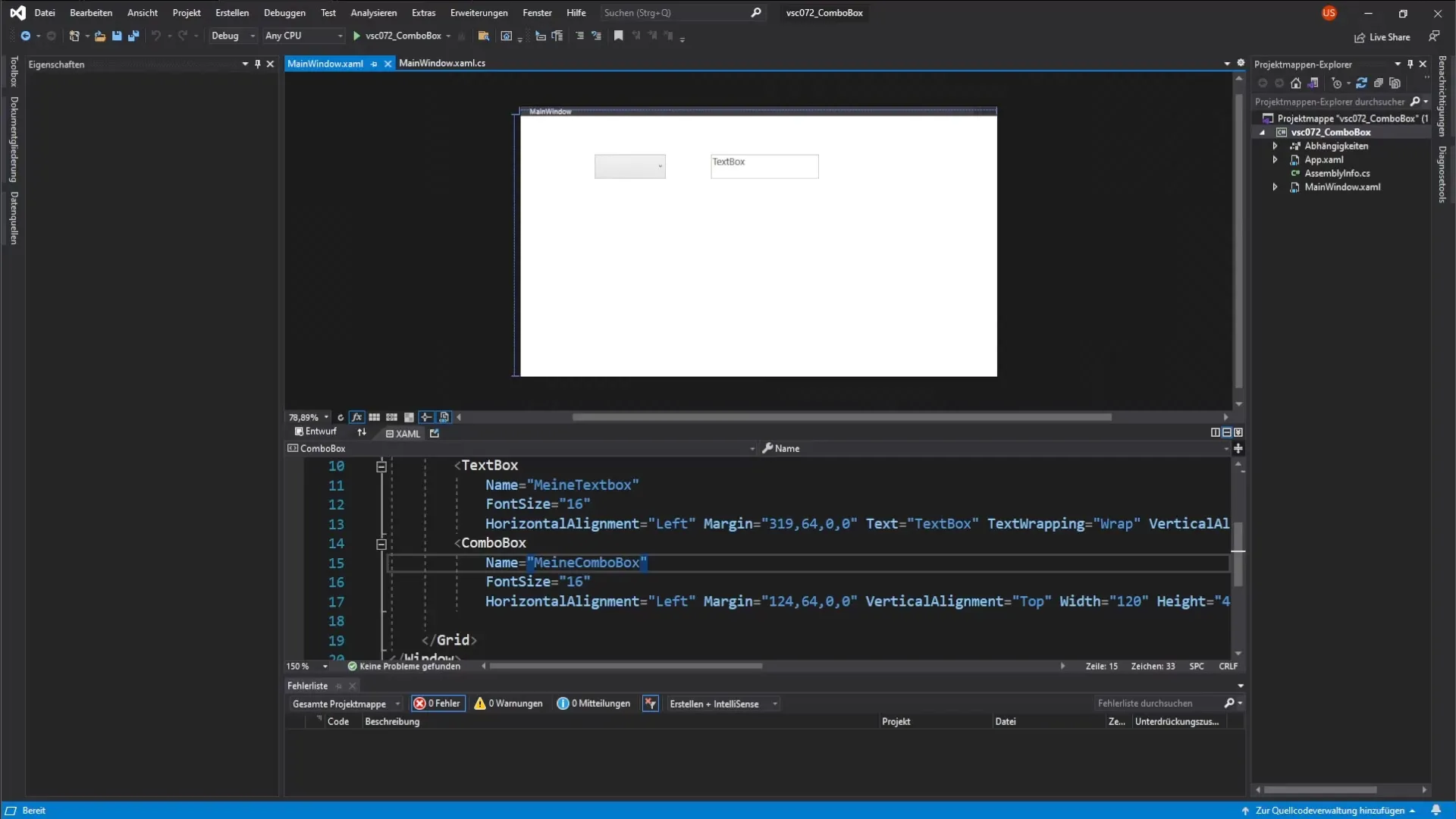
2. 프로그램 시작 및 툴팁 표시
툴팁 속성을 추가한 후 프로그램을 시작하여 툴팁이 올바르게 표시되는지 확인할 수 있습니다. 사용자는 콤보 박스 위에 마우스를 올리고, 잠시 후 선택된 툴팁이 나타납니다.
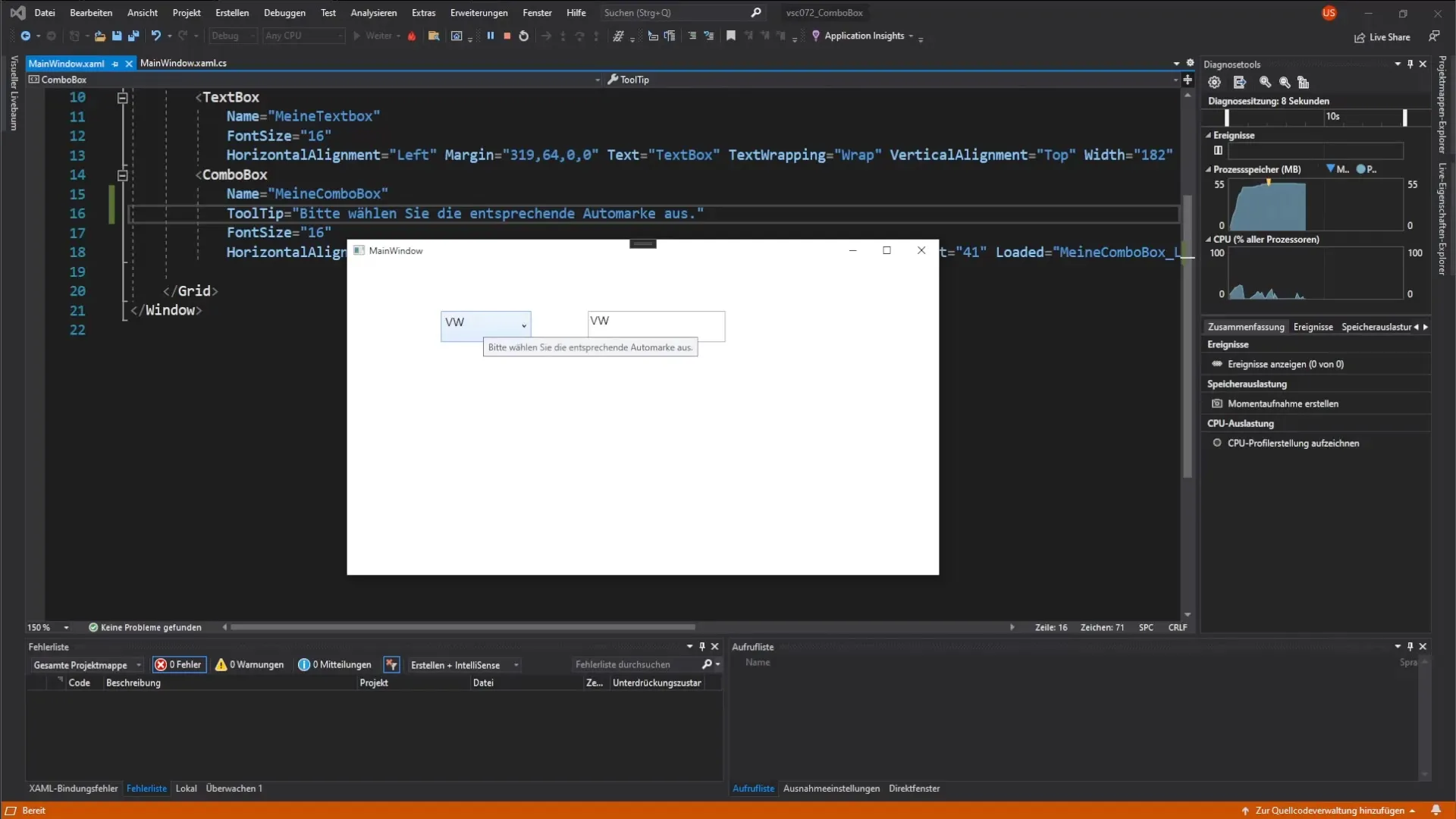
3. 텍스트 필드에 대한 툴팁 구현
콤보 박스와 유사하게 텍스트 필드에도 툴팁을 추가할 수 있습니다. XAML 코드에서 TextBox를 선택하고 툴팁 속성을 다시 추가합니다. 이 경우 선택한 자동차 브랜드에 대한 정보를 사용자에게 제공하는 텍스트를 작성할 수 있습니다.
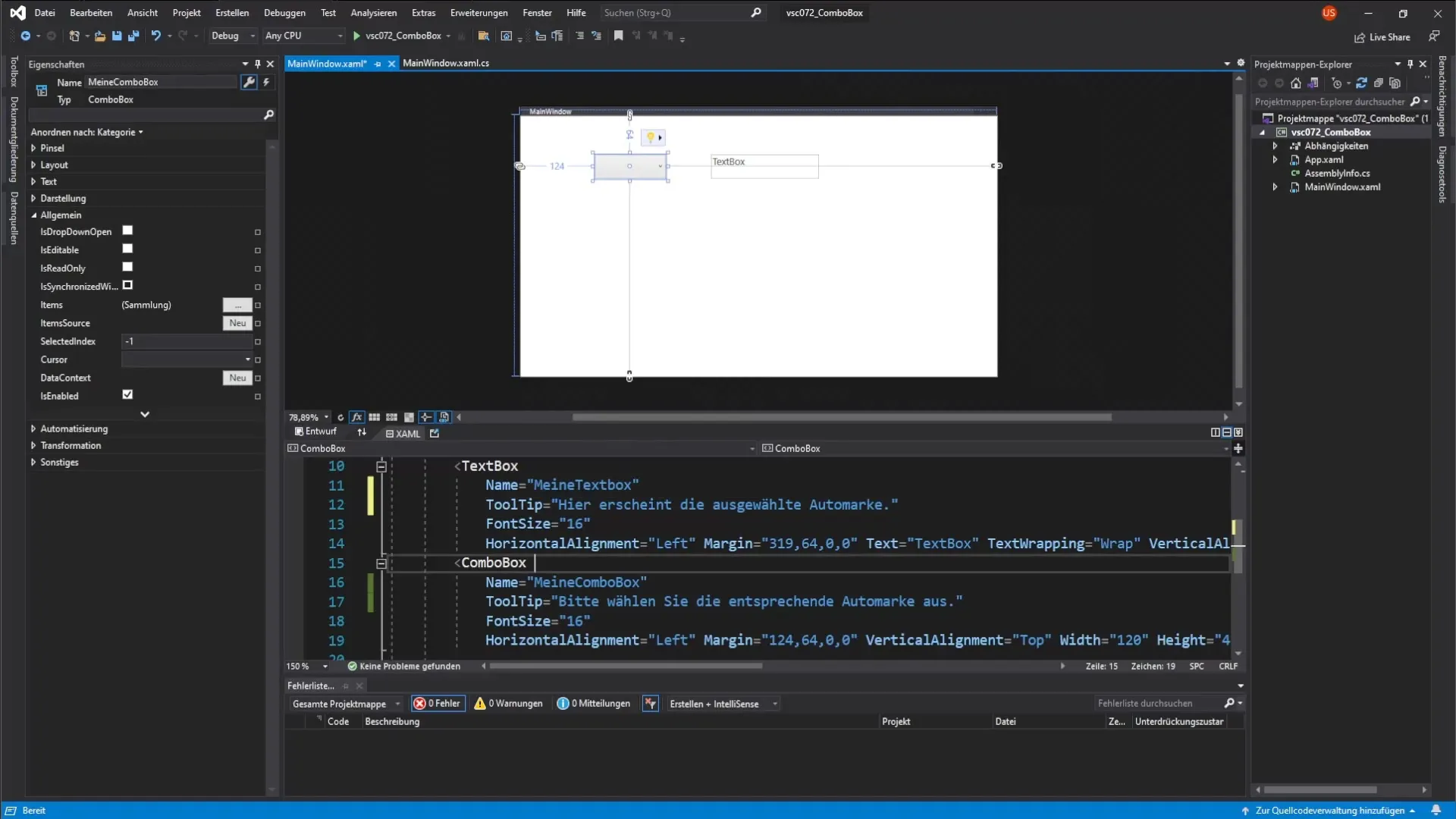
4. 애플리케이션에서 툴팁 테스트
툴팁을 성공적으로 추가한 후 프로그램을 시작하여 애플리케이션을 다시 테스트합니다. 콤보 박스와 텍스트 박스 위에 마우스를 이동하여 툴팁이 원하는 대로 표시되고 올바른 정보를 제공하는지 확인합니다.
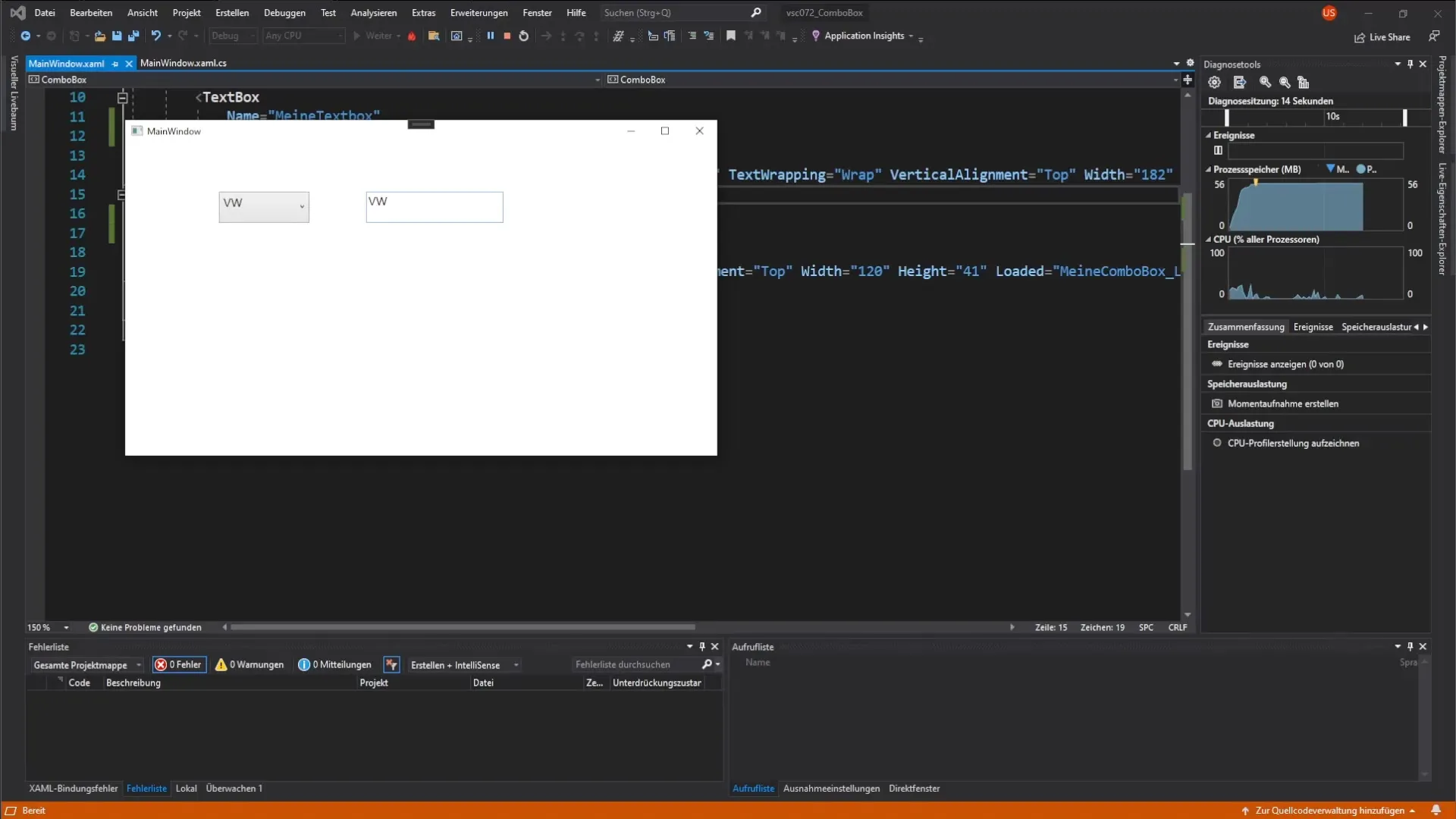
5. 툴팁 정보 다듬기 및 조정
툴팁의 정보가 명확하고 유용한 것이 중요합니다. 사용자가 컨트롤을 효과적으로 사용하기 위해 필요한 것이 무엇인지 고민해 보세요. 툴팁은 언제든지 변경하고 조정하여 사용자 편의성을 최적화할 수 있습니다. WPF에는 다양한 컨트롤이 있으며, 모든 컨트롤이 광범위한 설명을 필요로 하는 것은 아닙니다.
6. 기타 컨트롤 개요
WPF에는 애플리케이션을 디자인하는 데 사용할 수 있는 다양한 컨트롤이 있습니다. 콤보 박스와 텍스트 박스 외에도 목록, 버튼 등 여러 가지가 있습니다. 이러한 요소와 툴팁을 실험하여 사용자에게 GUI에서 지원을 제공합니다.
요약 - WPF의 툴팁: 사용자에게 효과적인 도움 제공
이 튜토리얼에서는 WPF 애플리케이션에서 툴팁을 구현하는 방법을 배웠습니다. 콤보 박스와 텍스트 박스 모두에 툴팁을 삽입하는 방법과 이러한 작은 그러나 효과적인 도움을 통해 애플리케이션의 사용자 편의성을 개선하는 방법을 익혔습니다.
자주 묻는 질문
콤보 박스에 툴팁을 추가하려면 어떻게 해야 하나요?콤보 박스에 ToolTip 속성을 추가하고 원하는 도움 텍스트를 작성하세요.
툴팁이 있는 컨트롤 위에 마우스를 올리면 어떻게 되나요?잠시 후 정의된 도움 텍스트가 담긴 툴팁이 나타납니다.
툴팁 정보를 언제든지 변경할 수 있나요?네, 툴팁의 내용을 언제든지 조정하여 더 효과적으로 만들 수 있습니다.
어떤 컨트롤이 툴팁을 지원하나요?콤보 박스와 텍스트 박스와 같은 거의 모든 WPF 컨트롤이 툴팁을 지원합니다.


